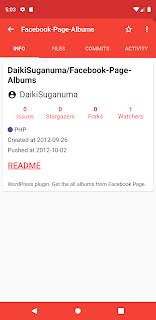国民健康保険と協会けんぽの違い
健康診断予約システム開発に向けて整理整頓しているときの覚書。 「国民健康保険」と「協会けんぽ(社会保険)」は公的医療保険の一つ。 「協会けんぽ」は社会保険を運用する全国健康保険協会の略称。 似た名前ばかりで混乱するから 、 会社員で社会保険の人は「協会けんぽ」(社保) それ以外は「国民健康保険」(国保) と言い分けている事が多い。 医療保険は社会保険制度(医療保険、年金保険、労働保険)の一部。 日本の全国民は公的医療保険に加入しなければならない(国民皆保険)。 医療保険 - Wikipedia 【比較表】 名称 社会保険(健康保険) 国民健康保険 略称 社保 国保 医療保険種別 被用者保険 (被用者=雇われた人) 地域保険 運営 全国健康保険協会 (略称:協会けんぽ) 市区町村 対象者 被用者(社長含む) 社会保険に含まれない人(自営業、無職者など) 保険料負担 会社と折半 全額自己負担 保険料の計算方法 月収 年収(世帯所得) 扶養家族 扶養家族全て含む。 (家族何人いても保険料は一人分) 扶養家族という概念がない。 世帯ごと保険料を収める。 手続き 会社が全部やってくれる 入会、脱退共に住まいの市町村役場で行う。 社保に切り替えた場合も脱退の届出を行う必要がある。 普通に生きていれば手続きは会社がやってくれるから「どっちですか?」と聞かれても分からない。 【関連記事】 株式会社設立④:社会保険